Jika lagu hilang dari perpustakaan musik setelah Anda mengaktifkan Selaraskan Perpustakaan
Pastikan semua perangkat sudah menyalakan Selaraskan Perpustakaan dan masuk dengan ID Apple yang digunakan untuk Apple Music. Jika perpustakaan musik disimpan di komputer, periksa status awan lagu untuk menemukan musik yang hilang dan mengatasi masalah.
Apple Music bukan layanan pencadangan. Pastikan Anda mencadangkan perpustakaan musik sebelum membuat perubahan.
Pertama, periksa hal berikut
Hubungkan semua perangkat ke internet.
Pastikan Selaraskan Perpustakaan diaktifkan untuk semua perangkat Anda.
Apakah Anda memiliki langganan Apple Music yang aktif?
Untuk menggunakan Selaraskan Perpustakaan, Anda perlu berlangganan Apple Music. Anda juga dapat menggunakan Selaraskan Perpustakaan dengan berlangganan iTunes Match.
Jika langganan ke Apple Music atau iTunes Match dibatalkan, perpustakaan musik Anda akan dihapus di semua perangkat, kecuali perangkat yang disimpan di perpustakaan musik Anda. Musik apa pun, termasuk daftar putar, yang Anda tambahkan atau unduh dari katalog Apple Music juga akan dihapus.
Apakah semua perangkat Anda masuk dengan ID Apple yang sama dengan yang digunakan untuk langganan Apple Music?
Temukan perangkat Anda di bawah, lalu ikuti langkah-langkahnya.
Melihat ID Apple yang Anda gunakan untuk masuk ke Apple Music di Mac
Buka app Apple Music.
Di bar menu, pilih Akun.
Melihat ID Apple yang Anda gunakan untuk masuk ke Apple Music di iPhone atau iPad
Buka app Apple Music.
Ketuk Anda di bagian atas.
Gulir ke bawah, lalu ketuk Pengaturan Akun.
Melihat ID Apple yang Anda gunakan untuk masuk ke app Apple Music untuk Windows di PC
Buka app Apple Music untuk Windows.
Di bagian bawah bar samping, klik nama Anda.

Melihat ID Apple yang Anda gunakan untuk masuk ke iTunes untuk Windows di PC
Buka iTunes.
Di bagian atas, pilih Akun.
Apakah Anda kehilangan musik yang dibeli dari iTunes Store?
Pelajari cara mengunduh ulang musik yang Anda beli dari iTunes Store
Apakah lagu yang hilang ada di komputer Anda?
Cari lagu yang hilang di Mac atau PC.
Jika lagu yang hilang ditemukan, seret lagu tersebut ke app Apple Music atau iTunes untuk Windows.
Perbarui Perpustakaan Awan:
Di app Apple Music di Mac atau iTunes untuk Windows: Pilih File > Perpustakaan > Perbarui Perpustakaan Awan.
Di app Apple Music untuk Windows: Di bagian atas bar samping, klik . Setelah itu, klik Perpustakaan > Perbarui Perpustakaan Awan.
Jika perpustakaan musik Anda disimpan di lokasi berbeda:
Pelajari cara menemukan dan mengelola perpustakaan musik Anda di app Apple Music di Mac
Pelajari cara mengelola perpustakaan musik di app Apple Music untuk Windows di PC
Pelajari cara menemukan dan mengelola perpustakaan musik Anda di iTunes untuk Windows di PC
Apakah Anda memeriksa status awan pada lagu di Mac atau PC?
Buka app Apple Music atau iTunes untuk Windows.
Di bar samping, pilih Lagu.
Tampilkan Status Awan dan Pengunduhan Awan.
Di app Apple Music di Mac atau iTunes untuk Windows: Di bar menu, pilih Lihat > Tampilkan Pilihan Tampilan.
Di app Apple Music untuk Windows: Klik kanan pada bar judul.
Pilih Status Awan dan Pengunduhan Awan.
Cari status berikut di sebelah lagu untuk mengetahui tindakan yang harus dilakukan.
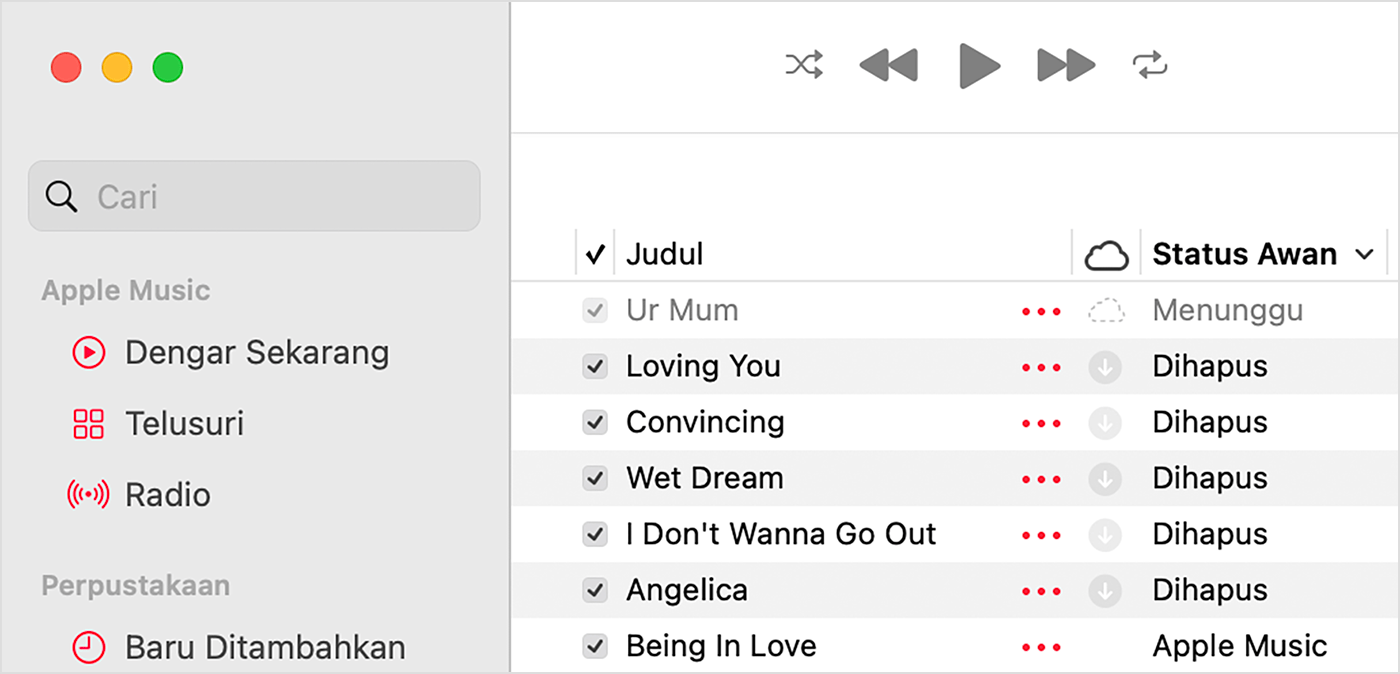
Tanda seru
Lagu tersebut tidak dapat diputar atau diselaraskan di semua perangkat hingga file aslinya ditemukan.
Klik di sebelah lagu.
Sebuah pesan akan muncul dan menanyakan apakah Anda ingin menemukan lagu tersebut. Klik Temukan.
Jika lokasi lagu ditemukan, Anda akan diminta menggunakan lokasi tersebut untuk menemukan lagu lain yang hilang dari perpustakaan. Jika pesan ini ditampilkan, klik Temukan File.
Menunggu
Lagu tersebut tidak akan muncul di perangkat lain karena menunggu diselaraskan.
Pastikan komputer Anda terhubung ke internet.
Perbarui Perpustakaan Awan.
Di app Apple Music untuk Mac atau iTunes untuk Windows, pilih File > Perpustakaan > Perbarui Perpustakaan Awan.
Di app Apple Music untuk Windows, klik . Setelah itu, klik Perpustakaan > Perbarui Perpustakaan Awan.
Tunggu lagu diselaraskan. Setelah itu, periksa apakah lagu tersebut muncul di perangkat lain.
Dihapus
Lagu tersebut dihapus dari perangkat lain yang menyalakan Selaraskan Perpustakaan.
Jika Anda ingin lagu muncul di perangkat lain:
Pastikan semua perangkat Anda tersambung ke Internet.
Klik di sebelah lagu.
Klik Tambahkan ke Perpustakaan Musik Awan.
Perbarui Perpustakaan Awan.
Di app Apple Music untuk Mac atau iTunes untuk Windows, pilih File > Perpustakaan > Perbarui Perpustakaan Awan.
Di app Apple Music untuk Windows, klik . Setelah itu, pilih Perpustakaan > Perbarui Perpustakaan Awan.
Lagu berwarna abu-abu
Jika lagu dibeli di iTunes Store, izinkan komputer Anda memutar konten yang dibeli di iTunes Store.
Jika Anda melihat Tidak Lagi Tersedia di sebelah lagu yang berwarna abu-abu, artinya lagu tersebut ditambahkan dari Apple Music dan dihapus dari katalog Apple Music.
Informasi mengenai produk yang tidak diproduksi Apple, atau situs web independen yang tidak dikendalikan atau diuji Apple, diberikan tanpa rekomendasi atau persetujuan. Apple tidak bertanggung jawab atas pemilihan, kinerja, atau penggunaan situs web atau produk pihak ketiga. Apple tidak memberikan pernyataan terkait keakuratan atau keandalan situs web pihak ketiga. Hubungi vendor untuk informasi tambahan.

